Неки читаоци су наишли на проблеме везане за то да Ви-Фи не ради са мацОС Сиерра након надоградње свог Мацбоок-а. Њихов Ви-Фи на Мац-у и Мацбоок-у или потпуно престаје да ради или се значајно успорава. Ако ваша Ви-Фи веза показује проблеме након надоградње на мацОС Сиерра, погледајте кораке у наставку да бисте помогли у решавању овог проблема. Коришћење апликације Финдер и ресетовање неких датотека повезаних са мрежом ће вас све изједначити.
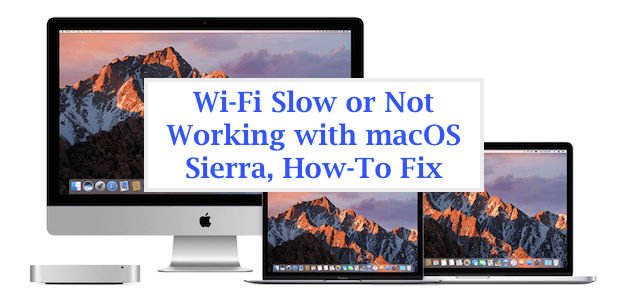
Уверите се да заправо користите Мацбоок или Мац који је компатибилан са мацОС Сиерра тако што ћете посетити Апплеове смернице за компатибилност.
Садржај
-
5 корака за решавање проблема са мацОС Сиерра Ви-Фи
- Повезани постови:
5 корака за решавање проблема са мацОС Сиерра Ви-Фи
Корак 1 Затворите све своје апликације на Мацбоок-у и искључите Ви-Фи. Можете да искључите свој Ви-Фи тако што ћете кликнути на икону Ви-Фи у горњем десном углу и изабрати „Искључи Ви-Фи“.
Корак 2 Отворите апликацију Финдер. Кликните на Иди и са падајућег менија изаберите „Иди у фасциклу“.
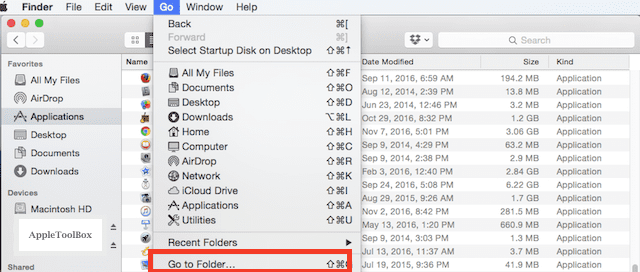
Корак - 3 Откуцајте „/Либрари/Преференцес/СистемЦонфигуратион/“ и кликните на Иди
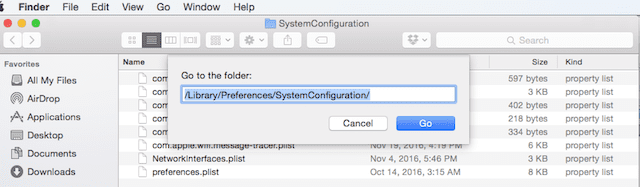
Корак - 4 Ова радња ће вас одвести у фасциклу СистемЦонфигуратион, у којој ће бити наведено неколико датотека. Када сте у овој фасцикли, изаберите следеће датотеке и превуците их у смеће.
Преференцес.плистцом.аппле.вифи.мессаге-трацер.плистНетворкИнтерфацес.плистцом.аппле.аирпорт.преференцес.плист
Корак - 4 Када преместите горње плист датотеке у смеће, поново покрените свој Ви-Фи рутер. Такође можете искључити напајање са рутера, сачекати 5 минута и затим га поново укључити. Поново покрените свој Мацбоок или Мац.
Корак - 5 Укључите Ви-Фи на свом Мац-у и проверите своју везу. Са овим једноставним ресетовањем, ствари би требало да се врате у нормалу.
Ако сте имали спору Ви-Фи везу након ажурирања на мацОС Сиерра, требало би да тестирате своју брзину. Користите бесплатну услугу као што је Фаст.цом да проверите брзину и пре и после поправке. И само напред и проверите да ли сада добијате основну брзину. Ако ваша Ви-Фи веза ради, али и даље имате проблема са брзином, можда ћете желети да проверите ДНС подешавања на својој Ви-Фи мрежи и тестирате тако што ћете је променити на 8.8.8.8 или ОпенДНС подешавање. Кликните на > Системске поставке > Мрежа. Изаберите свој Ви-Фи са леве табле и кликните на Напредно. Затим кликните на картицу ДНС и извршите промене.
Ако се ваша брзина повећа након промене подешавања ДНС-а, ваши проблеми са Ви-Фи мрежом су највероватније повезани са вашим провајдером интернет услуга, а не са ажурирањем мацОС Сиерра или вашим рутером. Надамо се да ће ресетовање плист датотека као што је илустровано у корацима од 1 до 5 решити ваше проблеме са Ви-Фи мрежом.
ако имате других проблема везаних за мацОС Сиерра, слободно погледајте своје детаље мацОС водич за решавање проблема.

Опседнут технологијом од раног доласка А/УКС-а на Аппле, Судз (СК) је одговоран за уредништво АпплеТоолБок-а. Налази се у Лос Анђелесу, Калифорнија.
Судз је специјализован за покривање свих ствари мацОС-а, након што је током година прегледао десетине развоја ОС Кс и мацОС-а.
У претходном животу, Судз је радио помажући компанијама са листе Фортуне 100 у њиховим тежњама према технологији и пословној трансформацији.